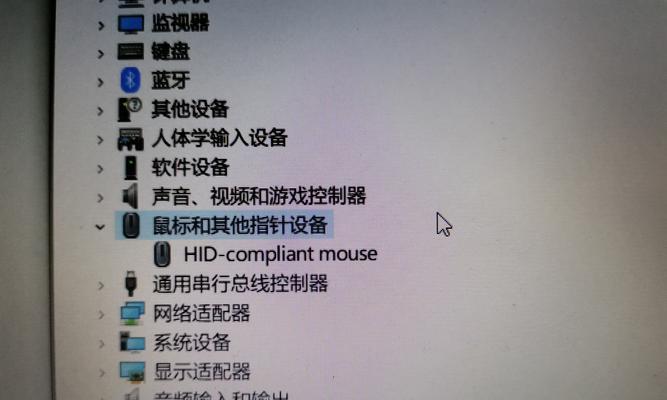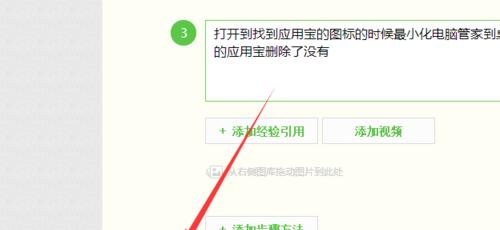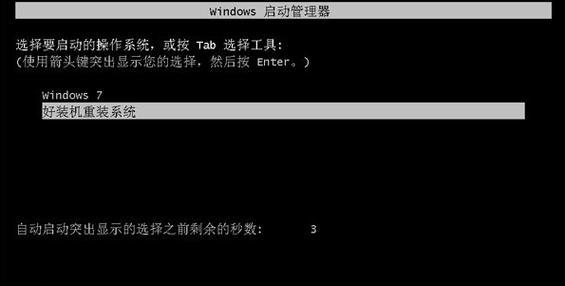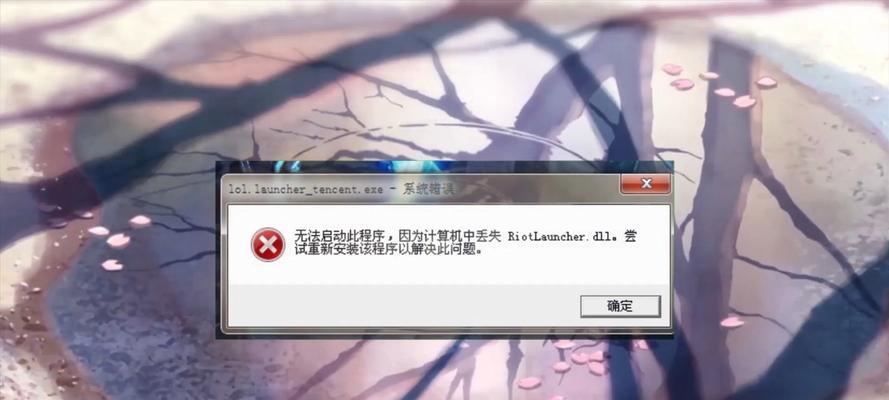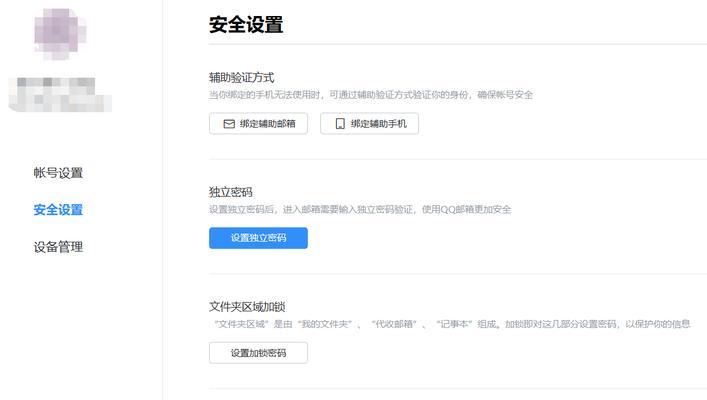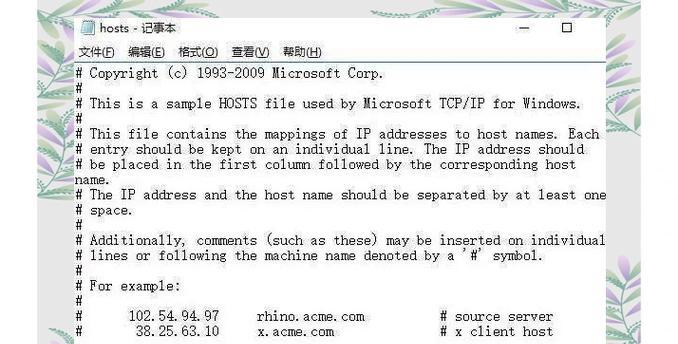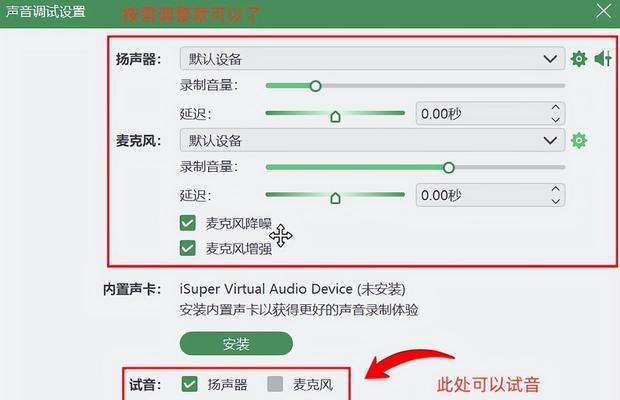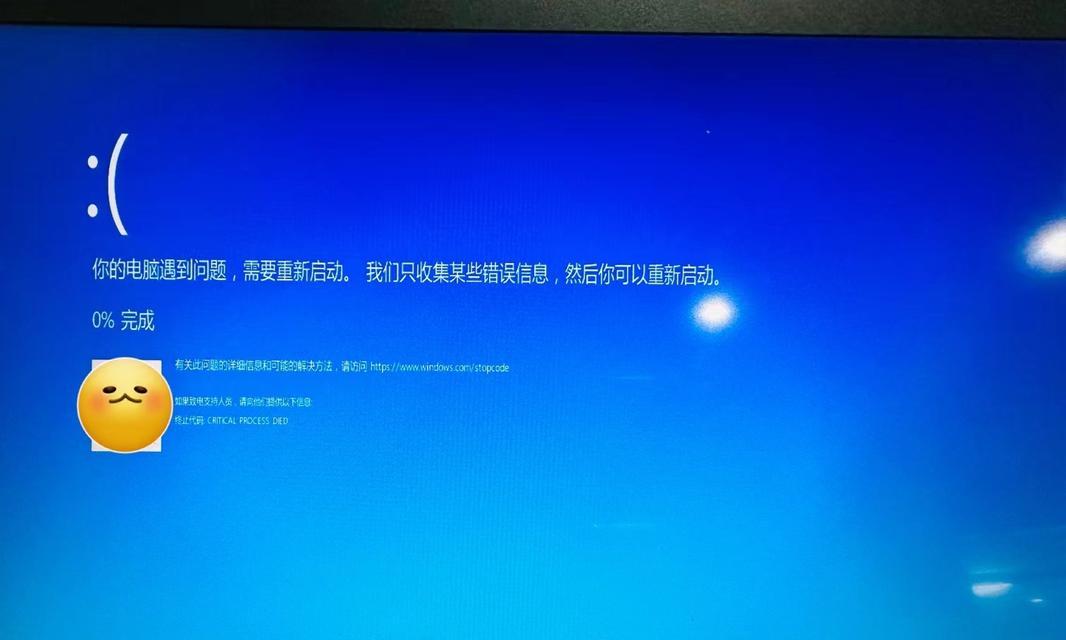触摸板是现代笔记本电脑中常见的输入设备之一,它使得我们可以通过手指在其表面滑动和点击来进行操作。然而,有时我们可能会遇到触摸板无法使用或响应迟缓等问题。这些问题通常与触摸板驱动有关,因此重新安装触摸板驱动是解决问题的常见方法。在本文中,我们将一步步教你重新安装触摸板驱动,以解决可能遇到的触摸板问题。
检查触摸板问题
在重新安装触摸板驱动之前,我们需要确定触摸板是否真的存在问题。检查触摸板是否被禁用了。可以在电脑的控制面板或设置中查找相关选项。尝试使用外部鼠标来确定是否只是触摸板出现了问题。
备份驱动程序
在进行任何驱动程序操作之前,备份是非常重要的。这样,如果出现问题,我们可以轻松地恢复到之前的状态。为了备份触摸板驱动程序,我们可以使用第三方备份软件或手动复制驱动文件到其他位置。
确定触摸板型号和制造商
在重新安装触摸板驱动之前,我们需要确定触摸板的型号和制造商。这通常可以在电脑的设备管理器中找到。找到触摸板设备后,右键点击并选择属性,然后在详细信息或驱动程序选项卡中查找相关信息。
下载最新驱动程序
一旦我们确定了触摸板的型号和制造商,我们可以到制造商的官方网站上寻找最新的触摸板驱动程序。在官方网站上,通常会有一个驱动程序下载页面,我们可以在该页面上找到与我们电脑型号和操作系统兼容的触摸板驱动程序。
卸载旧驱动程序
在安装新驱动程序之前,我们需要先卸载旧的触摸板驱动程序。为了做到这一点,我们可以打开设备管理器,找到触摸板设备,右键点击并选择卸载。在卸载过程中可能会提示是否要删除与之相关的驱动程序文件,我们选择是以确保完全卸载。
重新安装驱动程序
一旦旧的触摸板驱动程序被卸载,我们可以开始重新安装新的触摸板驱动程序。在驱动程序下载完成后,运行安装程序,并按照提示进行操作。通常情况下,安装程序会自动检测并安装适合你的电脑型号和操作系统的驱动程序。
更新操作系统
有时触摸板问题可能是由于操作系统的不兼容性造成的。在重新安装触摸板驱动程序之前,我们建议将操作系统保持最新状态。可以通过打开系统设置中的Windows更新来检查和安装最新的更新。
重新启动电脑
在完成重新安装触摸板驱动程序后,我们需要重新启动电脑以使更改生效。重新启动后,触摸板应该能够正常工作了。
测试触摸板功能
重新启动后,我们应该测试触摸板是否能够正常工作。尝试滑动、点击和进行其他常见操作,以确保触摸板问题已经解决。
还原备份
如果在重新安装触摸板驱动程序后仍然存在问题,我们可以尝试恢复之前备份的驱动程序。这可以通过将备份的驱动文件复制回原来的位置来实现。
寻求专业帮助
如果经过以上步骤仍无法解决触摸板问题,我们建议寻求专业帮助。可以联系电脑制造商的客户支持部门或就近的电脑维修中心寻求进一步的技术支持。
避免下载非官方驱动程序
在重新安装触摸板驱动程序时,我们应该避免下载和安装非官方的驱动程序。这些非官方驱动程序可能不稳定,可能会导致更多的问题或安全风险。
更新其他驱动程序
除了触摸板驱动程序,还应该定期更新其他硬件设备的驱动程序,例如声卡、显卡等。这有助于提高整体系统性能和稳定性。
定期维护和清洁触摸板
即使安装了最新的驱动程序,触摸板问题可能仍会出现。定期维护和清洁触摸板也是重要的。可以使用适当的清洁剂和柔软布来擦拭触摸板,以去除灰尘和污垢。
重新安装触摸板驱动程序是解决触摸板问题的有效方法。通过正确备份、下载最新驱动程序、卸载旧驱动程序和重新安装驱动程序,我们可以轻松解决触摸板无响应或其他问题。如果问题仍然存在,我们可以尝试还原备份或寻求专业帮助。同时,定期维护和清洁触摸板也是预防问题的重要步骤。